Как да създавате, добавяте, изтривате, използвате псевдоним на имейл в Outlook или акаунти в Microsoft
Outlook.com поддържа множество псевдоними на имейли(email aliases) . Да, вече можете да добавите псевдоним, т.е. допълнителен имейл адрес към вашия акаунт в Outlook(Outlook account) и да защитите основния си имейл адрес. Този допълнителен акаунт в Outlook използва същата входяща кутия, списък с контакти и други настройки.
Можете да влезете както в основния си имейл адрес, така и в псевдонима, като използвате една и съща парола и да изпратите имейл, без значение какво устройство използвате. Тази функция за псевдоним е полезна и за тези, които искат да променят имейл адреса си, но искат да запазят имейлите. Можете да създадете псевдоним и след това да го зададете като основен имейл адрес и да премахнете оригиналния псевдоним.
В тази публикация ще научим как да създаваме и използваме псевдоними за добавяне на имейл адреси към вашия акаунт – и как да ги премахнете или изтриете, ако желаете, по-късно – но сега не можете да свържете два имейл идентификатора(IDs) или акаунти в Microsoft .
Псевдоним на имейл на Outlook
Създайте или добавете псевдоним на имейл на Outlook

Отидете на „ Управление(Manage) на вашия имейл адрес за вход.
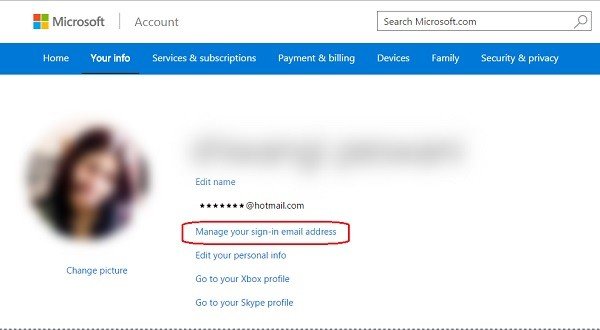
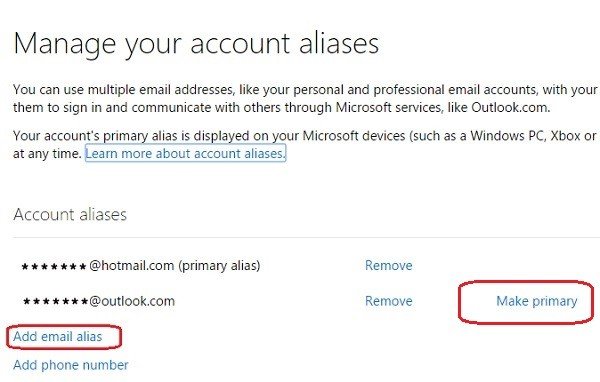
Тук можете също да промените основния си псевдоним. Както знаем, че основният ни псевдоним се появява, когато споделяме нещо от нашите устройства, на които сме влезли, като Xbox , Surface и Windows Phone , вие правите новия си псевдоним като основен псевдоним(Primary Alias) и премахвате(Remove) стария. Моля(Please) , имайте предвид, че не можете да променяте своя първичен псевдоним(Primary Alias) повече от два пъти седмично.
Можете също да добавите всеки от съществуващите си имейл адреси на Microsoft като нов псевдоним в (Microsoft)Outlook.com или Outlook.in .
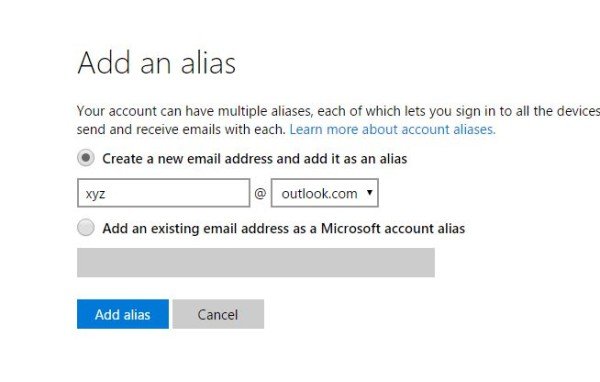
Outlook ви позволява да създавате до десет нови псевдонима годишно(ten new aliases per year) . Можете да изтриете, направете нов, ако искате да имате единадесетия, но не можете да надвишите годишното ограничение от 10 псевдонима. Освен това не можете да добавите съществуващия си акаунт в Microsoft от доставчици на услуги като hotmail.com, live.com и msn.com. Независимо от това, можете да използвате други доставчици на електронна поща като AIM Mail , Gmail или Yahoo .
Прочетете(Read) : Как да обедините или свържете Skype и акаунт в Microsoft(How to merge or link Skype and Microsoft Account) .
Как да използвате псевдоним на имейл на Outlook
Отидете на вашия имейл акаунт в Microsoft и ако искате да изпратите имейл с вашия псевдоним, щракнете върху името на акаунта си в горния ляв ъгъл и изберете псевдонима, който искате.

Ако искате да зададете псевдонима си като адрес за изпращане по подразбиране, щракнете върху иконата Настройки(Settings) в горния десен ъгъл и изберете Опции(Options) . Под опцията „Управление на вашите акаунти“ изберете „вашите имейл акаунти“.
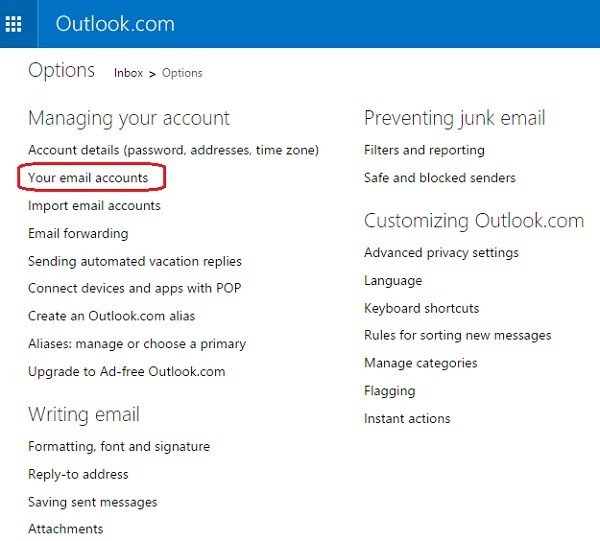
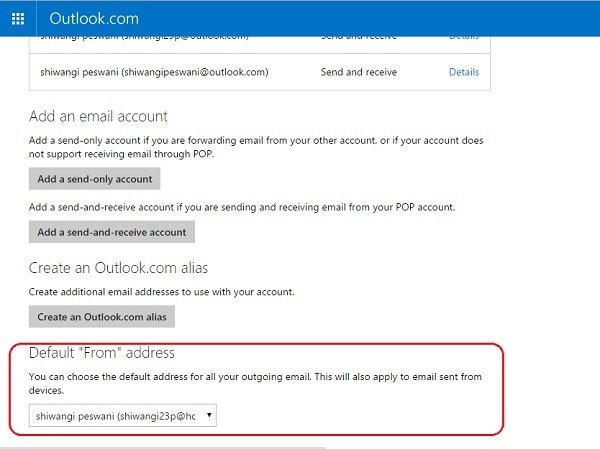
Премахване(Remove) или изтриване на имейл псевдоним на Outlook(Delete Outlook) или Hotmail
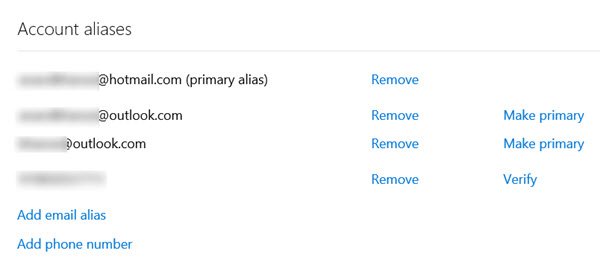
Посетете тази връзка(this link)(this link) , за да управлявате или премахнете вашия акаунт или псевдоними на имейл. Влезте(Log) с вашия акаунт в Microsoft(Microsoft Account) и ще можете да изтриете или премахнете вашите имейл псевдоними в Outlook , Live.com или Hotmail.com .
Ако искате да добавите псевдоним, за да направите основния си имейл акаунт още по-безопасен и сигурен, насочете се към Outlook.com сега.(If you want to add an alias to make your primary email account even more safe and secure, head over to Outlook.com now.)
Related posts
Как да препращам автоматично имейл в Microsoft Outlook
Как да шифровате имейли в приложението Microsoft Outlook и Outlook.com
Как да извика имейл в Outlook? Отмяна на изпращане на имейли
Как да създадете преки пътища на Microsoft Outlook за имейл и задачи
Мис Hotmail? Обяснение на имейл услугите на Microsoft Outlook
Съвети и трикове за Microsoft Outlook и изтегляне на електронни книги
Как да настроите автоматично CC и BCC в Outlook и Gmail
Как да препращате автоматично имейл в Outlook 2019
Вземете статистика за имейли на Outlook с помощта на StatView
Как да създадете и добавите имейл подпис в Outlook
Деблокиране, възстановяване на блокиран или спрян акаунт в Outlook или Microsoft
Как да изтриете или затворите за постоянно имейл акаунт в Outlook.com
Как да добавите връзка за чат на Microsoft Teams към подписа на имейл
Разширението на Microsoft Outlook за Edge ви позволява да управлявате имейли, календар
Търсете имейл в Outlook по подател, дата, ключова дума, размер и др
Как да настроите Outlook като четец на имейли по подразбиране на Mac
Поддръжка на Microsoft: телефонен номер, чат на живо, имейл ID, полезни връзки
Вземете специфичен за държавата имейл идентификатор на Outlook, като @outlook.in и др
Инструментът за почистване на прикачени файлове в Outlook почиства прикачените файлове на имейл
Email Insights за Windows ви позволява бързо да търсите имейл в Outlook и Gmail
